

Cu ajutorul mai multor utilizatori, Apple TV poate fi personalizat de fiecare membru al familiei.
Înainte de tvOS 13, proprietarii Apple TV aveau voie să adauge mai multe conturi de ID Apple cu asistență Family Sharing pentru achizițiile din App Store, precum și să schimbe între ele în Setări. Din partea flip, comutarea între mai multe conturi nu are niciun efect asupra datelor, setărilor sau recomandărilor personalizate ale fiecărei persoane.
Asistența multi-cont în tvOS 13 merge cu ceva mai mult decât atât. În timp ce funcționează și cu Family Sharing - dacă aveți copii, aceștia vor putea trece la propriul cont pentru a cumpăra aplicații prin intermediul unei solicitări Cerere de cumpărare precum iPhone și iPad-tvOS 13 pentru mai multe conturi Apple ID oferă, de asemenea, fiecare utilizator înregistrat pe dispozitiv:
- Up Next list
- Bibliotecile media ca muzica și filmele
- Recomandări personalizate în aplicația TV
- Conținut suplimentar în alte aplicații
- Achiziții noi
Pe scurt, înregistrarea mai multor conturi de utilizator pe dispozitiv permite fiecărei persoane să se bucure de propriile setări și conținut în aplicații. Și pentru dvs. ca proprietar Apple TV, asta înseamnă capacitatea la îndemână de a trece cu ușurință între mai multe conturi pentru a viziona filme și emisiuni TV care au fost achiziționate de diferiți membri ai familiei.
Funcția nu schimbă automat ce aplicații apar pe ecranul de pornire.

Pentru ca schimbarea contului să fie cât mai eficientă, actualizarea tvOS 13 scoate la iveală un centru de control rudimentar care se apasă cu o apăsare a butonului de la distanță Siri, care conține opțiuni rapide precum controalele AirPlay, conturile de utilizator, somn și multe altele.
Aceste funcții noi au fost previzualizate și lansate pentru testarea dezvoltatorilor în cursul notei principale a WWDC din 3 iunie 2019 înainte de lansarea comercială în toamna anului 2019.
Urmați împreună cu noi pentru a afla cum să utilizați mai multe persoane pentru a utiliza un singur Apple TV.
Cum să configurați mai multe conturi pe Apple TV
Înainte de a putea comuta între conturi, trebuie mai întâi să le înregistrați în sistem. Contul dvs. Apple ID a fost introdus în timpul procesului de configurare tvOS, astfel încât nu este necesar să vă retipăriți datele de acreditare. Ce veți dori să faceți este să adăugați cât mai multe alte ID-uri Apple.
Urmați pașii de mai jos pentru a adăuga mai multe conturi Apple ID în tvOS 13.
1) Deschis Setări pe Apple TV care rulează tvOS 13 sau mai nou.
2) Alege Utilizatori și conturi din lista principală.
3) Clic Adăugați un utilizator nou sub rubrica Utilizatori.

4) Introduceți un utilizator suplimentar ID-ul Apple numele de utilizator și parola atunci când vi se solicită.

Dacă ați introdus corect datele de acreditare, noul cont va fi setat ca utilizator curent al acestui Apple TV și veți fi dus pe ecranul anterior. Repetați procesul de la pasul 3 pentru a adăuga cât mai multe conturi ID Apple la acest Apple TV după cum doriți.
Cum să ștergeți conturile de utilizator de la Apple TV
Pentru a șterge un cont de utilizator din Apple TV, faceți următoarele:
1) Deschis Setări pe Apple TV care rulează tvOS 13 sau mai nou.
2) Alege Utilizatori și conturi din lista principală.
3) Alegeți opțiunea Utilizator curent sub rubrica Utilizatori.
4) Alege contul utilizatorului doriți să ștergeți de pe acest Apple TV
5) Înapoi la ecranul anterior, faceți clic pe contul tău listate în secțiunea Utilizatori.
6) Alegeți opțiunea din partea de jos etichetată cu textul Eliminarea utilizatorului de la Apple TV.

7) În cele din urmă, confirmați operația făcând clic pe opțiune Eliminați utilizator.

Utilizatorul selectat va fi deconectat și tvOS își va elimina lista Up Next împreună cu orice emisiuni TV, filme și recomandări personalizate pe care le pot avea pe acest Apple TV.
Suport multi-utilizator și spațiu de stocare Apple TV
Rețineți că asistența pentru mai multe conturi în tvOS 13 vă poate încuraja stocarea Apple TV.
tvOS are un mecanism de cache destul de agresiv care a fost proiectat pentru a utiliza cât mai mult spațiu de stocare flash. Începeți să vizionați un film în iTunes, de exemplu, iar tvOS va descărca totul pe fundal. Același lucru este valabil și pentru difuzarea în streaming în aplicații precum HBO NOW sau Stars, jocuri care descarcă conținut suplimentar și altele. Acest lucru se întâmplă automat pentru toate conturile de utilizator. tvOS va memora în mod automat filmul pe care l-ați început să vizionați, dar dacă fiul dvs. va trece la contul său la scurt timp după ce se va bucura de desenele animate preferate, tvOS va memora și cache-urile video pe care le urmărește..
TVOS nu are opțiuni pentru a ajusta aceste funcții de memorie în cache încorporate, așa că nu vă mirați dacă un joc pe care l-ați jucat în noaptea trecută începe brusc să descarce nivelul actual.
Comutare între mai multe conturi Apple TV
Puteți comuta între mai multe coduri Apple de pe Apple TV prin aventura în aplicația Setări. De acolo, nu ezitați să pierzi timpul făcând clic pe submeniuri. Sau fiți mai inteligent și folosiți noul centru de control al tvOS 13 care include opțiuni pentru comutarea rapidă a contului.
Vom acoperi ambele, așa că nu încetați să citiți acum ...
Folosind aplicația Setări
Pentru a comuta conturile în aplicația Setări, faceți următoarele:
1) Deschis Setări pe Apple TV care rulează tvOS 13 sau mai nou.
2) Alege Utilizatori și conturi din lista principală.
3) Alegeți opțiunea Utilizator curent sub rubrica Utilizatori.

4) Apasă pe cont ai vrea să treci la asta, să te înregistrezi în mod evident pe acest Apple TV.

Contul de utilizator curent va fi deconectat. Lista sus sus, emisiuni TV, filme și recomandări personalizate vor fi eliminate din acest Apple TV. În contul pe care tocmai l-ați schimbat va fi făcut contul curent pe acest Apple TV până când treceți la altul.
De acum înainte, set-top box-ul va afișa bibliotecile video și muzică pentru acest utilizator, iar acest cont va fi folosit și de sistemul pentru Up Recomandările următoare și achizițiile noi.
Utilizarea noului centru de control
Pentru a schimba conturile prin noul centru de control al tvOS 13, faceți următoarele:
1) Apăsați și țineți butonul Acasă de pe telecomanda Siri până când suprapunerea Centrului de control se văd din marginea din dreapta a ecranului.
2) Imaginile de profil ale tuturor conturilor de utilizator înregistrate pe acest Apple TV pot fi găsite în partea de sus, între data / ora curentă și scurtătura de repaus. Contul de utilizator curent are o bifare lângă numele său. Evidențiați a contul de utilizator dorit și faceți clic pe telecomandă.

Și așa vă comutați între mai mulți utilizatori de pe Apple TV folosind Control Center.
Achiziții și abonamente
Așa cum am menționat anterior, trecerea la un cont de utilizator diferit de pe Apple TV va folosi, de asemenea, datele de identitate Apple ID pentru achizițiile și abonamentele din noul App Store. Puteți gestiona funcțiile conexe din Setări → Utilizatori și Conturi, apoi faceți clic pe contul dvs. în secțiunea Utilizatori.

Acolo, nu ezitați să ajustați următoarele caracteristici ale contului:
- ID-uri Apple
- Magazin: Vizualizați contul Apple ID utilizat pentru achiziții noi și biblioteci media.
- Solicitați parola:
- Achiziții: Spuneți Apple TV când să vă cereți parola ID Apple pentru achiziții: Întotdeauna, după 15 minute sau Niciodată.
- Descărcări gratuite: Controlează dacă set-top box-ul vă va cere parola ID Apple atunci când descărcați lucruri gratuite.
- Administra
- Modificați numele de utilizator: Schimbați numele asociat utilizatorului de pe acest Apple TV.
- Abonamente: Vedeți toate abonamentele asociate cu acest cont Apple ID.
- Vedeți cum sunt gestionate datele dvs.: Aruncați explicația pentru confidențialitate Apple.
- Eliminați utilizatorul de pe Apple TV: Deconectați acest cont Apple ID, care elimină și filmele, emisiunile TV aferente, lista Up Next și recomandări personalizate în aplicația TV.
Controale suplimentare de cont de la tvOS 12 și edițiile anterioare sunt prezente în tvOS 13.
Alte setări ale contului
Sub rubrica Conturi Apple TV din Setări → Utilizatori și Conturi sunt următoarele controale:
- icloud: Opțional puteți utiliza un cont diferit pentru iCloud. Apple TV folosește un cont iCloud pentru a extrage setările pentru HomeKit, a transmite fluxul media de pe iCloud Photos și a salva date în aplicațiile care acceptă iCloudKit, cum ar fi progresul dvs. în unele jocuri.
- Ecran de pornire: Setat pe ON pentru a avea aceeași aparență și aplicații de pe ecranul principal pe toate televizoarele Apple conectate cu acest cont iCloud.
- Fotografii iCloud: Activați această caracteristică dacă doriți să vizualizați fotografii și videoclipuri de pe celelalte dispozitive iCloud Photos, chiar pe acest Apple TV. Puteți chiar să setați aceste fotografii și videoclipuri ca protector de ecran Apple TV.
- Albume partajate: Vedeți fotografiile și videoclipurile pe care le-ați distribuit prietenilor și familiei, plus orice material media și comentarii pe care le-au adăugat la albumele dvs. partajate.
- Flux foto: Consultați media din fluxul dvs. foto.
- Centru de jocuri: Utilizați un cont pentru Game Center diferit de contul Apple ID selectat în prezent. Apple TV va folosi acest cont pentru a accesa funcțiile Game Center în titluri care le acceptă, inclusiv clasamente și realizări.
- Jucători din apropiere: Alegeți dacă jucătorii din centru de joc din apropiere au voie să găsească și să vă invite la jocuri multiplayer.
- Partajare la domiciliu: Utilizați un cont diferit pentru Împărtășirea caselor pentru a vizualiza fotografii de pe Mac și a transmite în flux conținut la acest Apple TV de pe computerele iTunes din rețeaua dvs..
- Dezactivați accesul la domiciliu: Odată cu opțiunea de partajare Acasă, nu veți mai vedea toate bibliotecile media asociate contului specificat.
Separarea conturilor pentru funcțiile iCloud, Game Center și Home Sharing de ID-ul Apple permite tuturor să personalizeze asistența multi-utilizator după bunul plac. De exemplu, este posibil să doriți să utilizați diferite conturi pentru iCloud și Game Center, pentru ca dvs. și copiii să aveți fiecare propriul lor progres, clasamente și realizări în jocuri..
Toate noile caracteristici Apple TV din tvOS 13
tvOS 13 conține următoarele caracteristici și îmbunătățiri:
- Ecran de pornire rafinat: Ecranul de întâmpinare a primit rafinări vizuale și poate reda acum previzualizări video pe ecran complet din aplicații media și jocuri în fundal.
- Protector de ecran subacvatic: tvOS 13 include un uimitor protector 4K HDR subacvatic, filmat în colaborare cu BBC Natural History Unit, care prezintă creaturi fascinante și scene imersive din adâncurile oceanelor din întreaga lume.
- Asistență multi-utilizator: Noul centru de control include acces rapid la funcții precum somnul sistemului, rutarea audio și comutarea contului, ceea ce primește toată lumea propria experiență de divertisment personalizată - fiecare cont de utilizator își vede lista unică Up Next și primește recomandări TV și filme în aplicația TV bazată. pe gusturile lor.
- Apple Music: Cu suport multi-utilizatori, aplicația Muzică permite tuturor să se bucure de propriile lor liste de redare și recomandări personalizate. Ca un bonus frumos, puteți accesa rapid melodia care se joacă în prezent în noul centru de control. Ca bonus, versurile pe ecran cronometrate în sincronizare cu melodiile sunt acum disponibile pentru prima dată în aplicația Muzică.
- Apple Arcade: Lansând în toamna anului 2019, Apple Arcade va permite unei familii de șase să joace 100+ jocuri premium gratuite pentru reclame, fără achiziții in-app indiferent de iPhone, iPad, iPod touch, Mac și Apple TV cu un singur abonament lunar..
- Controlere Xbox și PlayStation: tvOS 13 adaugă suport pentru controlerul Microsoft Microsoft și controlerul wireless Bluetooth DualShock 4 Sony. Aceste accesorii vor funcționa automat cu jocurile App Store care acceptă controlerele MFi. Multe dintre jocurile incluse în Apple Arcade vor oferi suport pentru controlorii de joc.
Și, desigur, tvOS 13 are în pachet aplicația TV mult îmbunătățită, cu canale de abonament precum Starz și HBO NOW, recomandări personalizate de la Siri, 100.000+ filme și emisiuni TV iTunes, asistență pentru imagini și alte câteva avantaje. În ceea ce privește Apple TV +, serviciul original de abonare video al companiei, acesta va fi disponibil în aplicația TV în această toamnă.
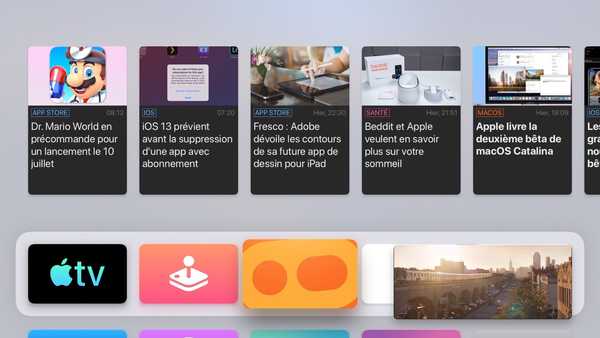
tvOS 13 a adus, de asemenea, asistență din imagine la Apple TV
Aplicația este disponibilă și pe alte dispozitive Apple și, de parcă nu ar fi suficient, pe platforme selectate de la terți, inclusiv noi televizoare inteligente, precum Samsung, Sony, Vizio, LG, etc..
compatibilitate tvOS 13
tvOS 13 este compatibil cu aceste set-top-uri Apple:
- Apple TV HD
- Apple TV 4K
Pentru detalii suplimentare despre actualizarea tvOS 13, citiți comunicatul de presă al Apple.
Nevoie de ajutor? Întrebați iDB!
Dacă vă place acest tutorial, transmiteți-l prietenilor și lăsați un comentariu mai jos.
M-am impotmolit? Nu sunteți sigur cum puteți face anumite lucruri pe dispozitivul Apple? Spune-ne via [email protected] iar un viitor tutorial ar putea oferi o soluție.
Trimiteți-vă propriile sugestii despre cum să faceți [email protected].











